使用树莓派+Nginx搭建 Rtmp 直播服务
技术向992 字
国庆在家闲着没啥事,把一直在角落里吃灰的树莓派 4B 拿出来捣鼓了几下。
使用 nginx 模块:nginx-rtmp-module
安装 nginx & nginx-rtmp-module
apt, yes!
apt update
apt upgrade -y
apt install nginx libnginx-mod-rtmp -y访问服务器 IP ,出现如下图所示网页即代表安装成功。
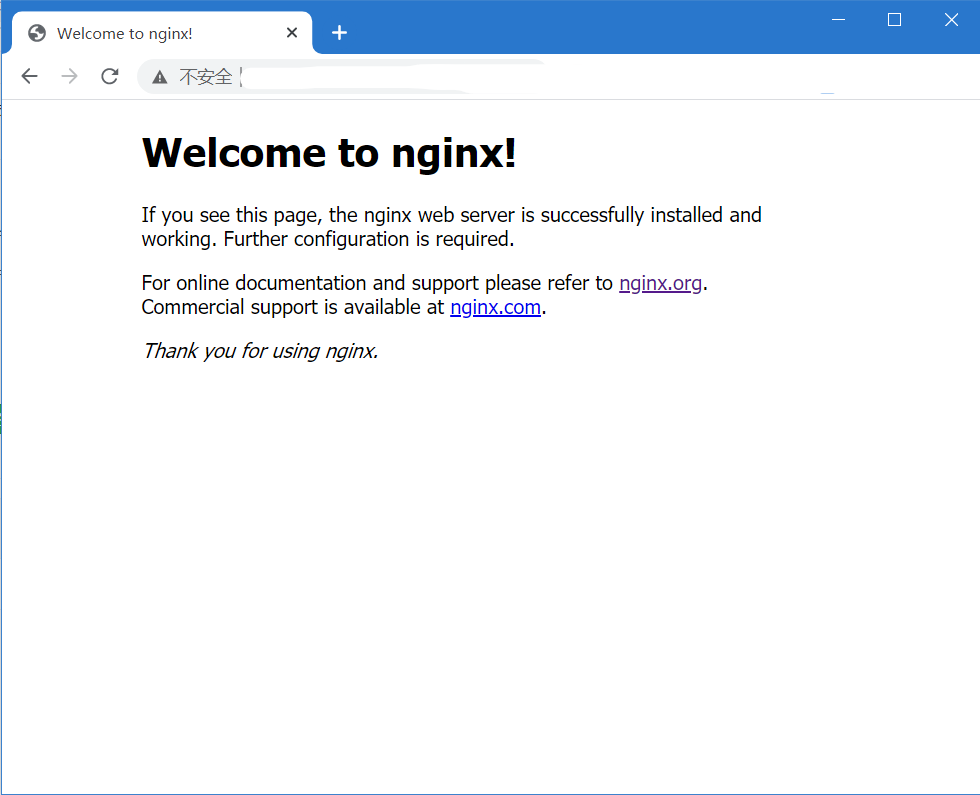
修改 nginx 配置
打开 /etc/nginx/nginx.conf ,在末尾处插入下面的配置
rtmp {
server {
listen 1935; # 服务端口
chunk_size 4096; # 数据传输块的大小
application vod {
play /opt/video; # 视频文件存放位置。
}
application rtmplive {
live on; # 开启直播
max_connections 64; # 为 rtmp 引擎设置最大连接数。默认为 off
}
application live {
live on; # 开启直播
hls on; # 这个参数把直播服务器改造成实时回放服务器。
wait_key on; # 对视频切片进行保护,这样就不会产生马赛克了。
hls_path /opt/video/hls; # 切片视频文件存放位置。
hls_fragment 10s; # 设置HLS片段长度。
hls_max_fragment 10s; # 设置HLS片段最大长度。
hls_playlist_length 30s; # 设置HLS播放列表长度。
hls_continuous on; # 连续模式。
hls_cleanup on; # 对多余的切片进行删除。
hls_nested on; # 嵌套模式。
}
}
}打开默认站点配置文件 /etc/nginx/sites-available/default ,在 server 部分的末尾添加以下内容
location /live {
types {
application/vnd.apple.mpegurl m3u8;
video/mp2t ts;
}
autoindex on;
alias /opt/video/hls;
expires -1;
add_header 'Cache-Control' 'no-cache';
add_header 'Access-Control-Allow-Origin' '*';
add_header 'Access-Control-Allow-Credentials' 'true';
add_header 'Access-Control-Allow-Methods' 'GET, POST, OPTIONS';
add_header 'Access-Control-Allow-Headers' 'DNT,X-CustomHeader,Keep-Alive,User-Agent,X-Requested-With,If-Modified-Since,Cache-Control,Content-Type';
}
location /stat {
rtmp_stat all;
# rtmp_stat_stylesheet stat.xsl;
}插入完以后配置文件会变成下面的样子
--- /etc/nginx/sites-available/default
+++ /etc/nginx/sites-available/default
@@ -1,14 +1,36 @@
server {
listen 80 default_server;
listen [::]:80 default_server;
root /var/www/html;
index index.html index.htm index.nginx-debian.html;
server_name _;
location / {
try_files $uri $uri/ =404;
}
+
+ location /live {
+ types {
+ application/vnd.apple.mpegurl m3u8;
+ video/mp2t ts;
+ }
+
+ autoindex on;
+ alias /opt/video/hls;
+
+ expires -1;
+
+ add_header 'Cache-Control' 'no-cache';
+ add_header 'Access-Control-Allow-Origin' '*';
+ add_header 'Access-Control-Allow-Credentials' 'true';
+ add_header 'Access-Control-Allow-Methods' 'GET, POST, OPTIONS';
+ add_header 'Access-Control-Allow-Headers' 'DNT,X-CustomHeader,Keep-Alive,User-Agent,X-Requested-With,If-Modified-Since,Cache-Control,Content-Type';
+ }
+ location /stat {
+ rtmp_stat all;
+ # rtmp_stat_stylesheet stat.xsl;
+ }
}修改完成后使用 nginx -t 测试配置文件是否正确
nginx: the configuration file /etc/nginx/nginx.conf syntax is ok
nginx: configuration file /etc/nginx/nginx.conf test is successful当出现成功提示时,使用 nginx -s reload 平滑重启 nginx。
重启成功后使用 netstat -lnp 查看 tcp/1935 端口是否开启。
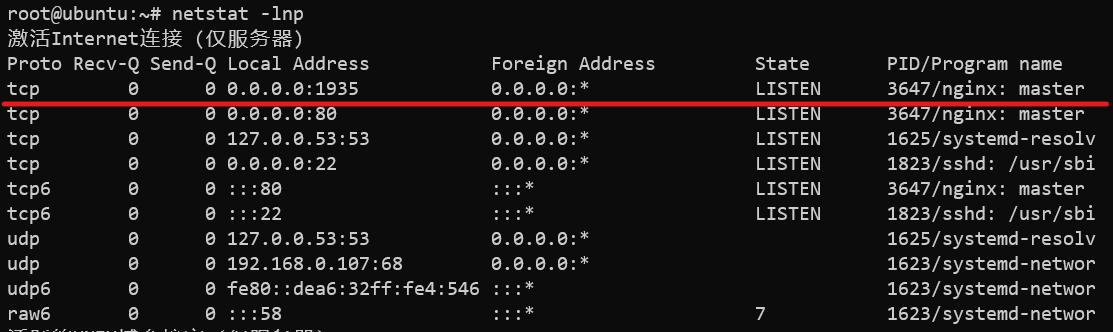
使用 OBS 连接直播服务器
打开 OBS ,在 设置 -> 推流 中配置以下内容
| 项目 | 值 |
|---|---|
| 服务 | 自定义... |
| 服务器 | rtmp://${ip}/live |
| 串流密钥 | ${key} |
其中,${ip} 和 ${key} 设置为你需要的值即可。
回到主界面,点击 开始推流 进行推流。
使用客户端拉取直播流
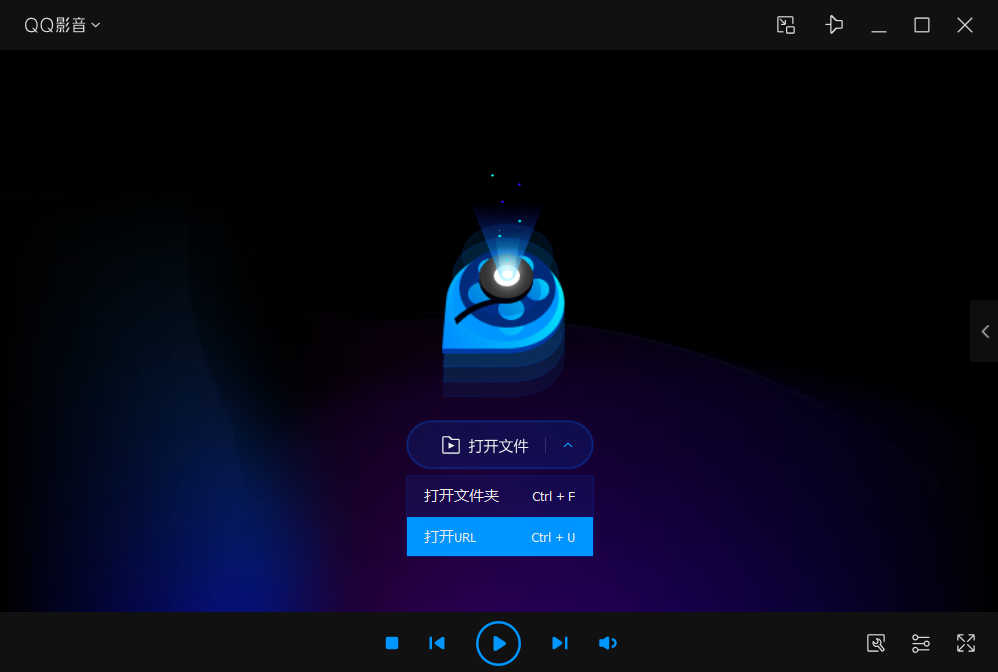
在 PotPlayer QQ影音 等播放器中选择 打开->打开URL 。
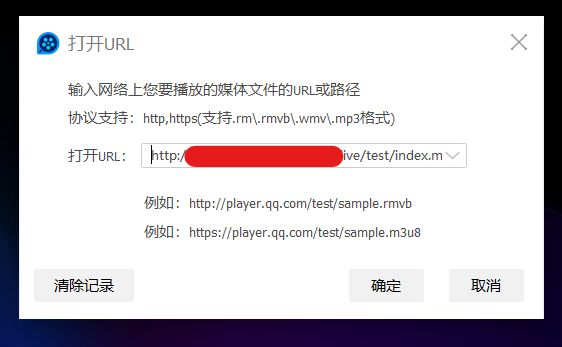
输入 http://${ip}/live/${key}/index.m3u8 ,点击确定。
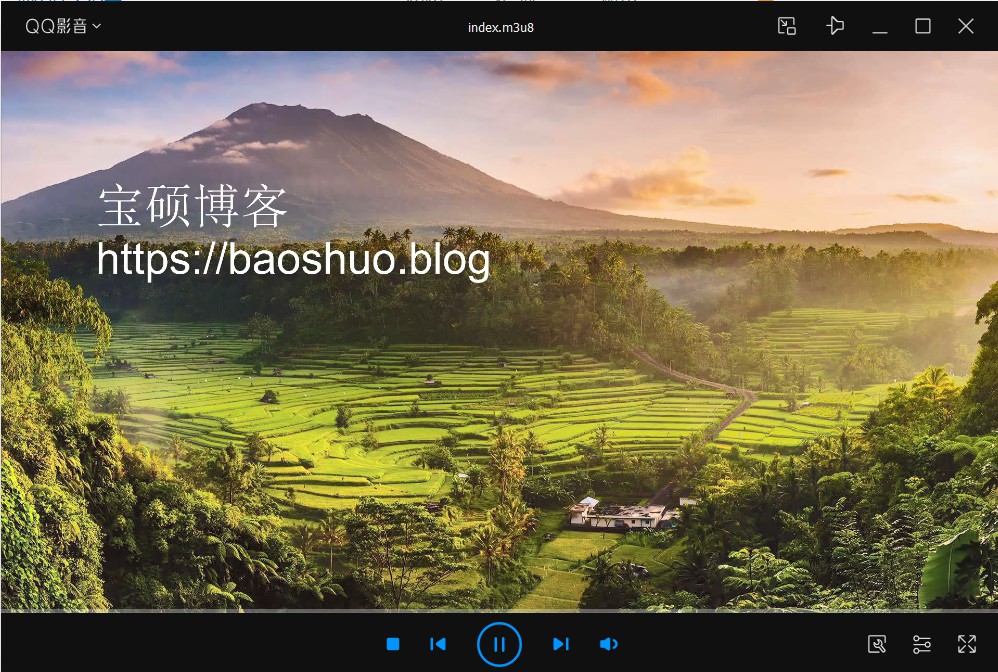
此时可以就看到直播画面了。
网页端播放
页面中只有一个播放器,其他功能请自行实现。
<html>
<head>
<title>Live Player</title>
<meta charset="UTF-8">
</head>
<body>
<div id="dplayer"></div>
<script src="https://cdn.jsdelivr.net/npm/[email protected]/dist/hls.min.js"></script>
<script src="https://cdn.jsdelivr.net/npm/[email protected]/dist/DPlayer.min.js"></script>
<script>
const dp = new DPlayer({
container: document.getElementById('dplayer'),
live: true,
video: {
url: 'http://${ip}/live/${key}/index.m3u8',
type: 'hls',
},
});
</script>
</body>
</html>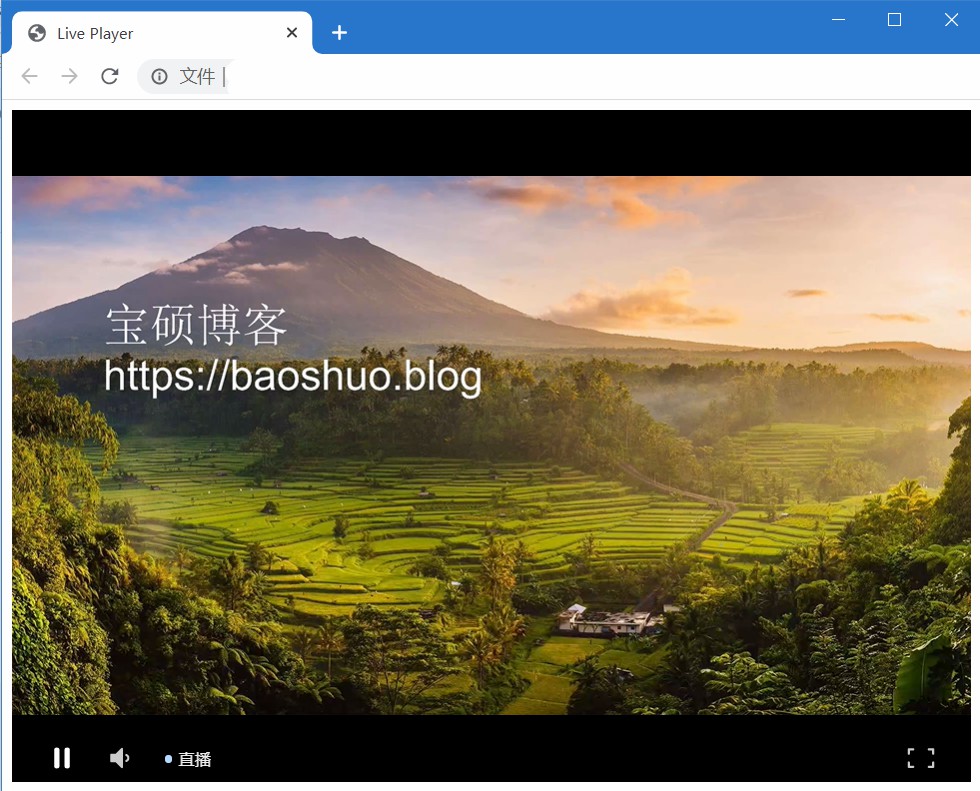
后记
如果没有在外直播的需求,不要将 rtmp 端口映射至公网,这可能会带来一些不必要的麻烦。
参考资料
使用树莓派+Nginx搭建 Rtmp 直播服务
转载或引用本文时请遵守许可协议,注明出处、不得用于商业用途!